Hướng dẫn sử dụng Xiaomi Redmi K60 Ultra: Fix mọi thứ dễ dàng
Hoàng Văn Hùng - 10:34 01/09/2023
Góc kỹ thuậtCùng theo dõi bài Hướng dẫn sử dụng Xiaomi Redmi K60 Ultra được thực hiện ngay sau đây. Khi mới mua điện thoại Redmi K60 Ultra, đây là bản nội địa Trung Quốc nên có một số tính năng sẽ không phù hợp sử dụng tại Việt Nam. Vì thế, việc fix các lỗi có trên máy khi sử dụng tại Việt Nam là điều vô cùng cần thiết tiên quyết phải làm nếu bạn muốn sử dụng điện thoại tối ưu nhất.
Cách thực hiện cũng rất đơn giản, giúp ai cũng có thể làm được một cách nhanh chóng. Vậy ta cần làm những việc gì? Hãy cùng MobileCity tìm hiểu phần Hướng dẫn sử dụng Xiaomi Redmi K60 Ultra ngay sau đây nhé!
Hướng dẫn sử dụng Xiaomi Redmi K60 Ultra
Cùng MobileCity tìm hiểu và làm theo lần lượt các phần hướng dẫn dưới đây để làm cho chiếc điện thoại của bạn trở nên hoàn hảo nhất.
Cài CH Play và bàn phím tiếng Việt
Việc đầu tiên mà bạn cần làm sau kích hoạt lên chính là cài CH Play và bàn phím hỗ trợ tiếng Việt. Bởi bàn phím mặc định của máy là tiếng Trung rất khó nhập dữ liệu.
Bước 1: Tìm và cài CH Play
Ứng dụng CH Play đã có sẵn ở Redmi K60 Ultra nhưng bị ẩn. Việc làm của chúng ta là chỉ cần lấy nó ra và sử dụng. Cách thực hiện đơn giản như sau:
Tại màn hình Chính bạn truy cập vào ứng dụng Get Apps (1) > Khi cửa sổ mới hiện ra, bạn nhập cụm từ "Google Play" vào hộp thoại (2) > tìm đến ứng dụng Google Play Store và nhấn Update (3) để cập nhật.
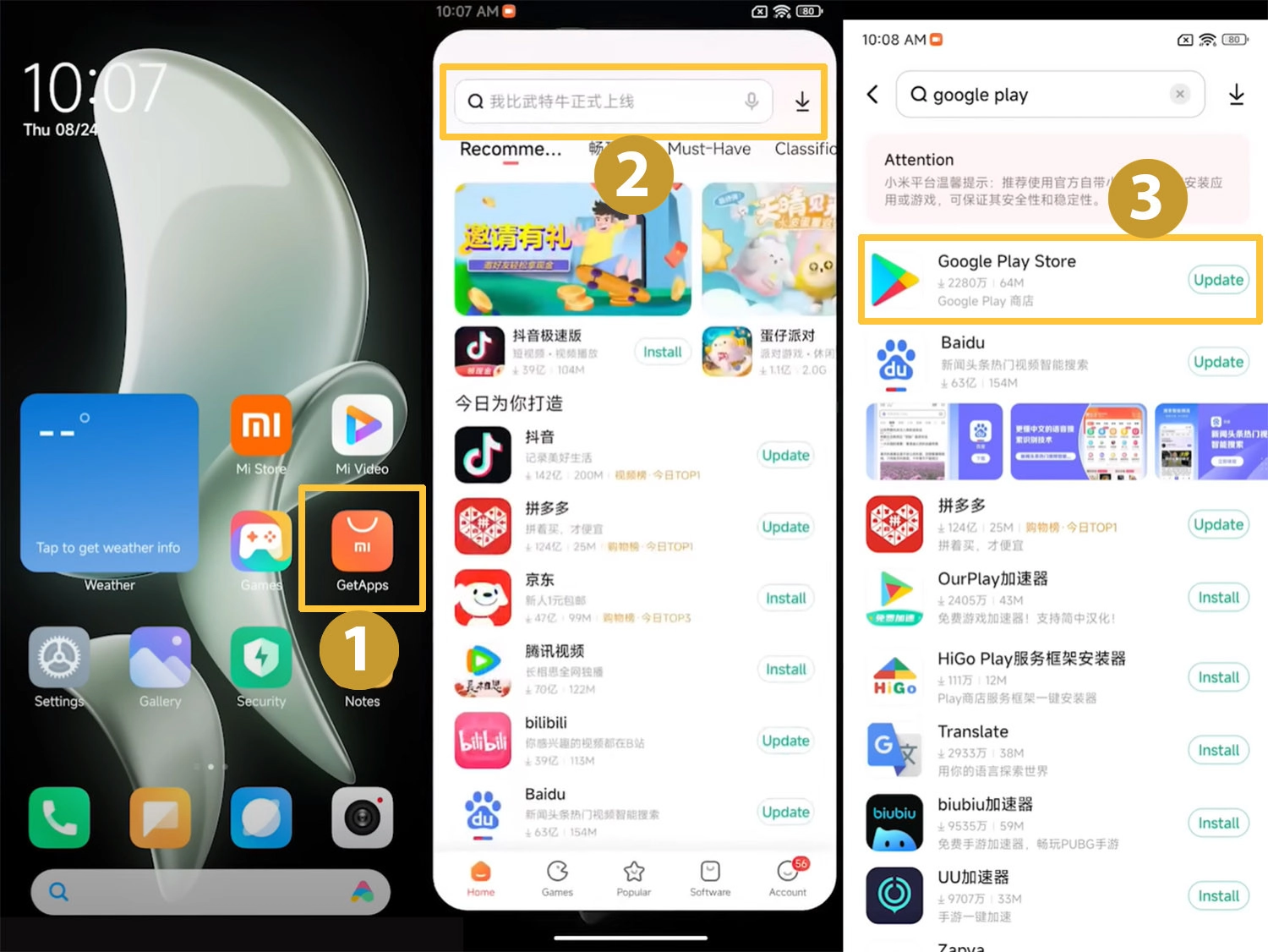
Bước 2: Đợi và đăng nhập tài khoản
Đến đây bạn hãy đợi máy tự động cập nhật (hình bên dưới). Sau khi hoàn thiện, bạn nhấn vào Open (2) tiếp đến là chọn Sign in (3) để đăng nhập.
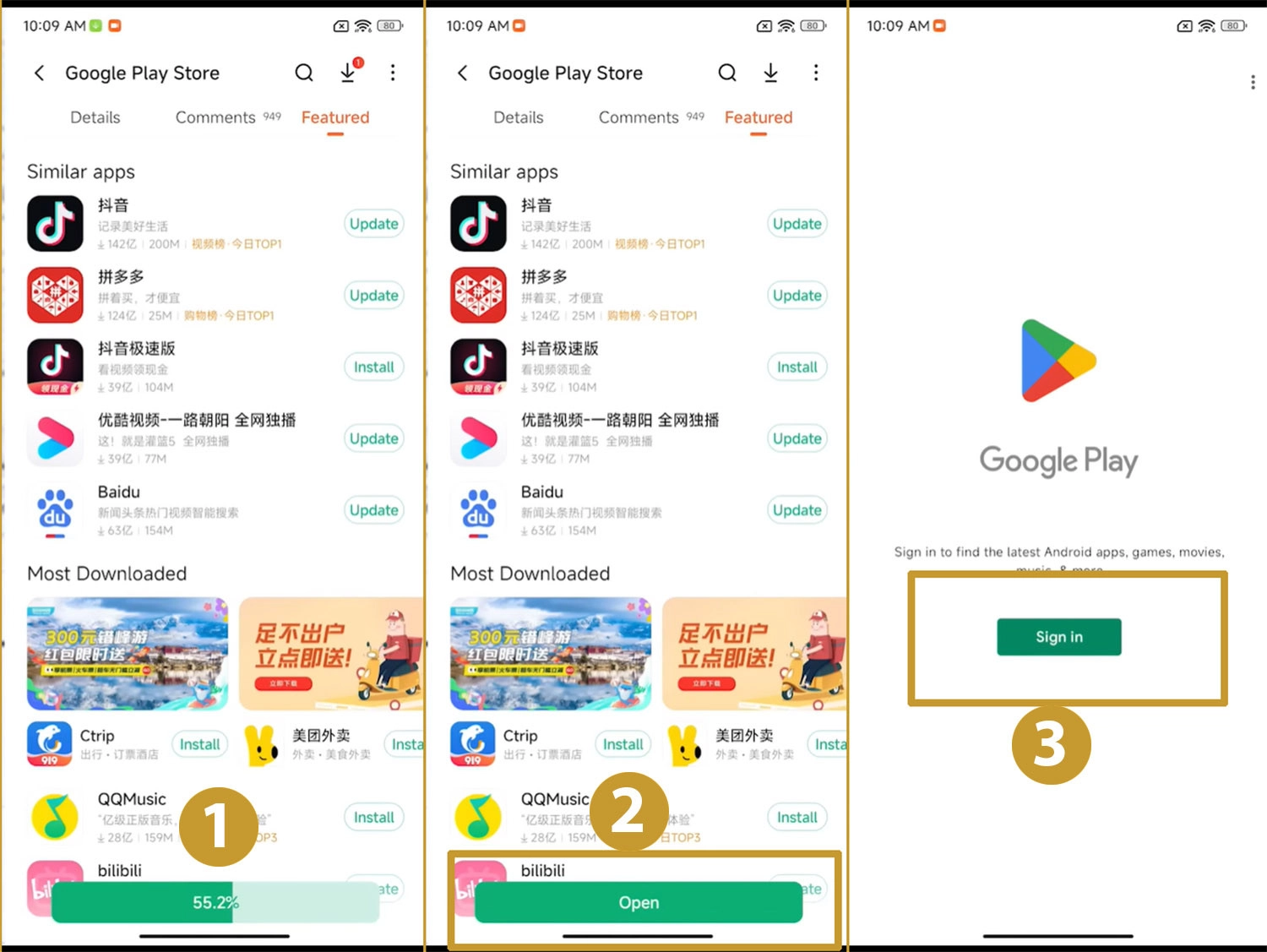
Bước 3: Tìm và cài đặt ứng dụng bàn phím tiếng Việt
Trong CH Play, bạn nhập vào thanh tìm kiếm cụm từ khóa bàn phím tiếng Việt mà bạn muốn sử dụng, hoặc đã quen sử dụng. Ở đây mình sẽ dùng bàn phím chính thức của Google là Gboard, sau khi tìm được bàn phím theo đúng ý muốn, bạn nhấn Install (1) (hình bên dưới) để máy tải về và tự động cài đặt. Sau khi hoàn tất việc cài đặt, bạn nhấn Open (2) để mở bàn phím lên. Tiếp đến bạn chọn Enable In Settings (3) và chuyển sang bước tiếp theo.
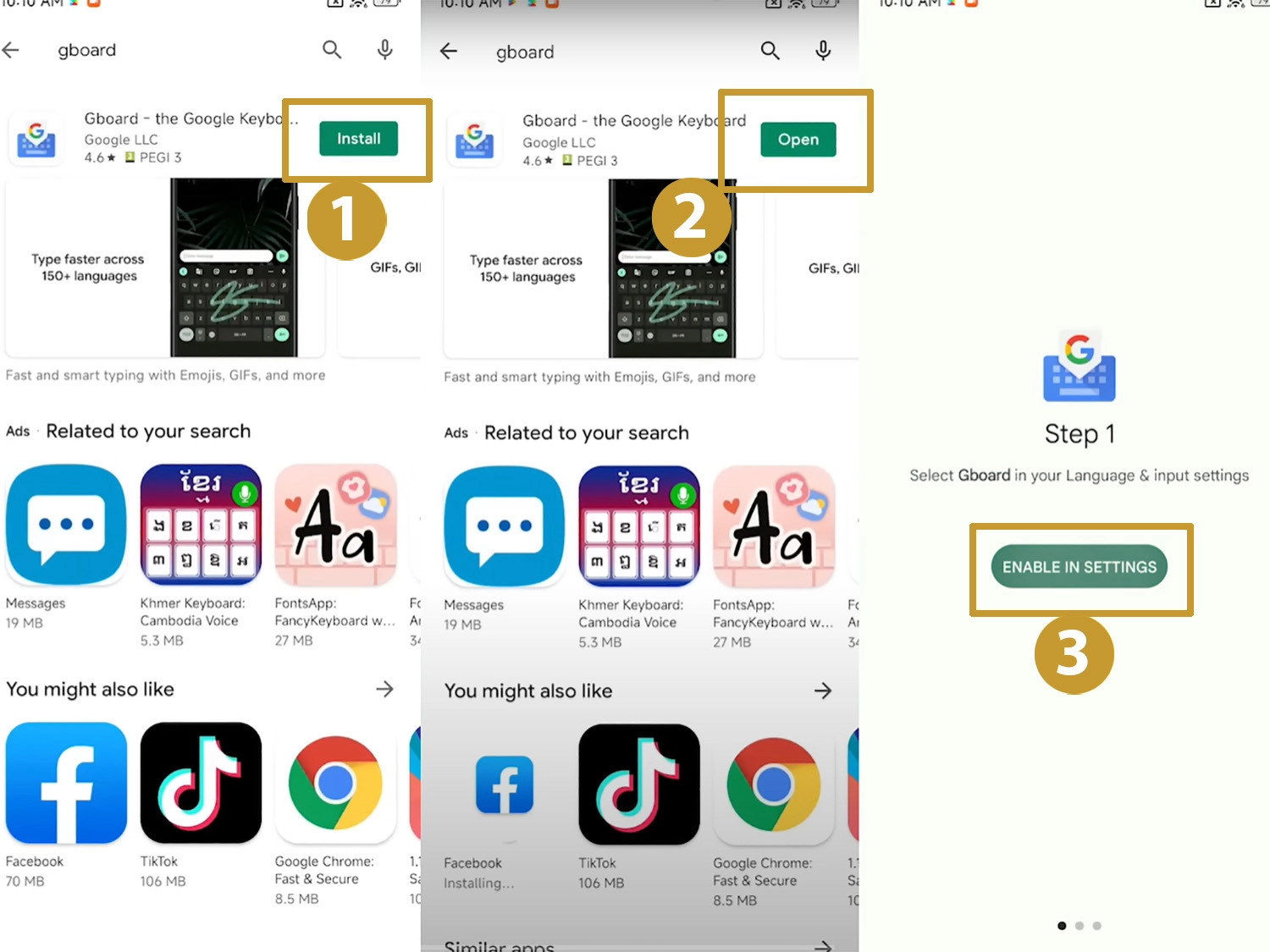
Bước 4: Thiết lập ứng dụng
Tại đây, bạn chọn Manage Keyboard (1) (hình dưới) > Nhấn vào vị trí chữ OFF ở (2) lên thành ON > chọn tiếp vào Select Input Method (3) ở cửa sổ Step 2.
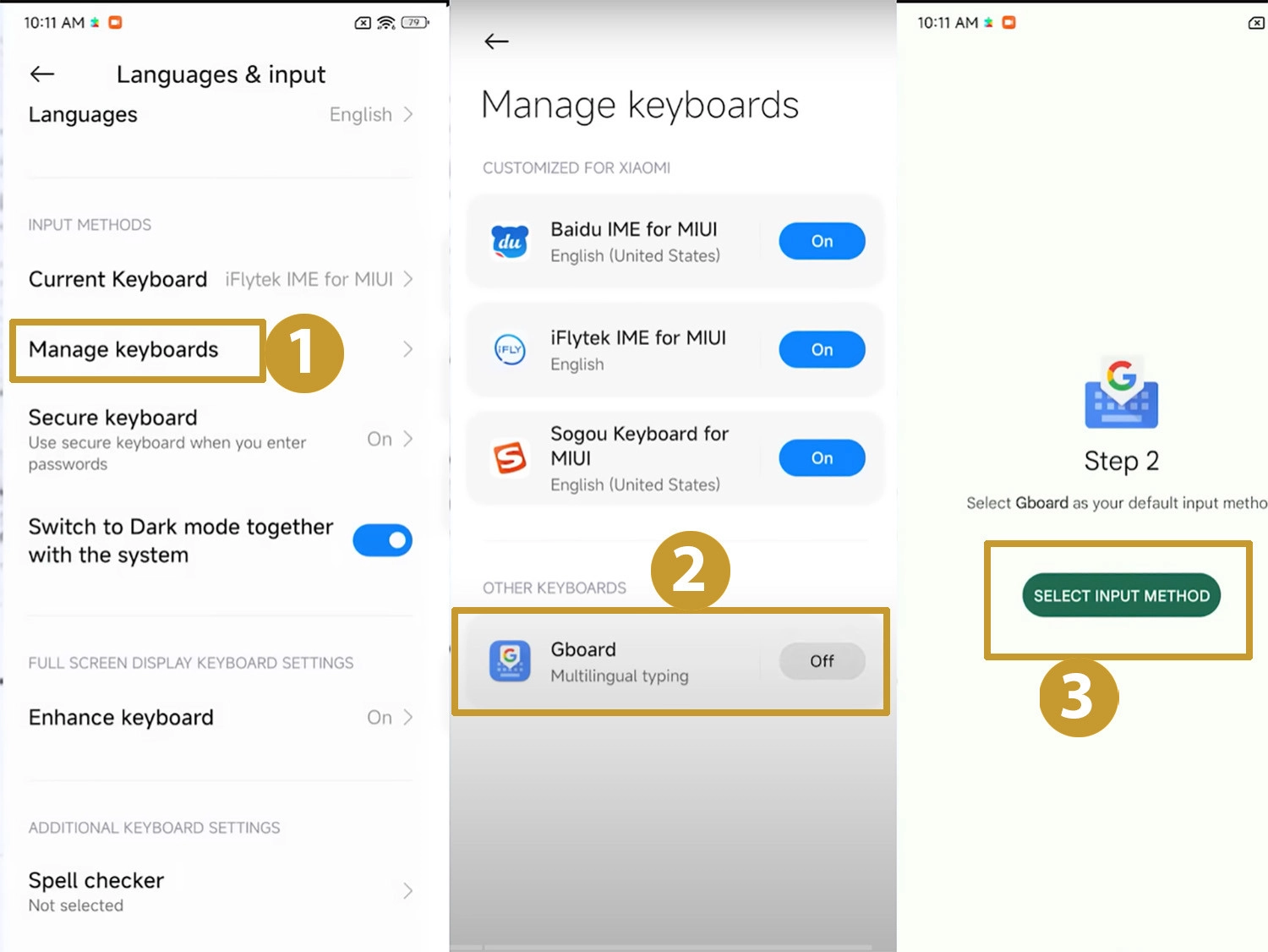
Tiếp đến bạn chọn (1) (ảnh dưới) > Gboard (2) > tiếp đến là chọn DONE (3) để hoàn thành việc cài đặt bàn phím.
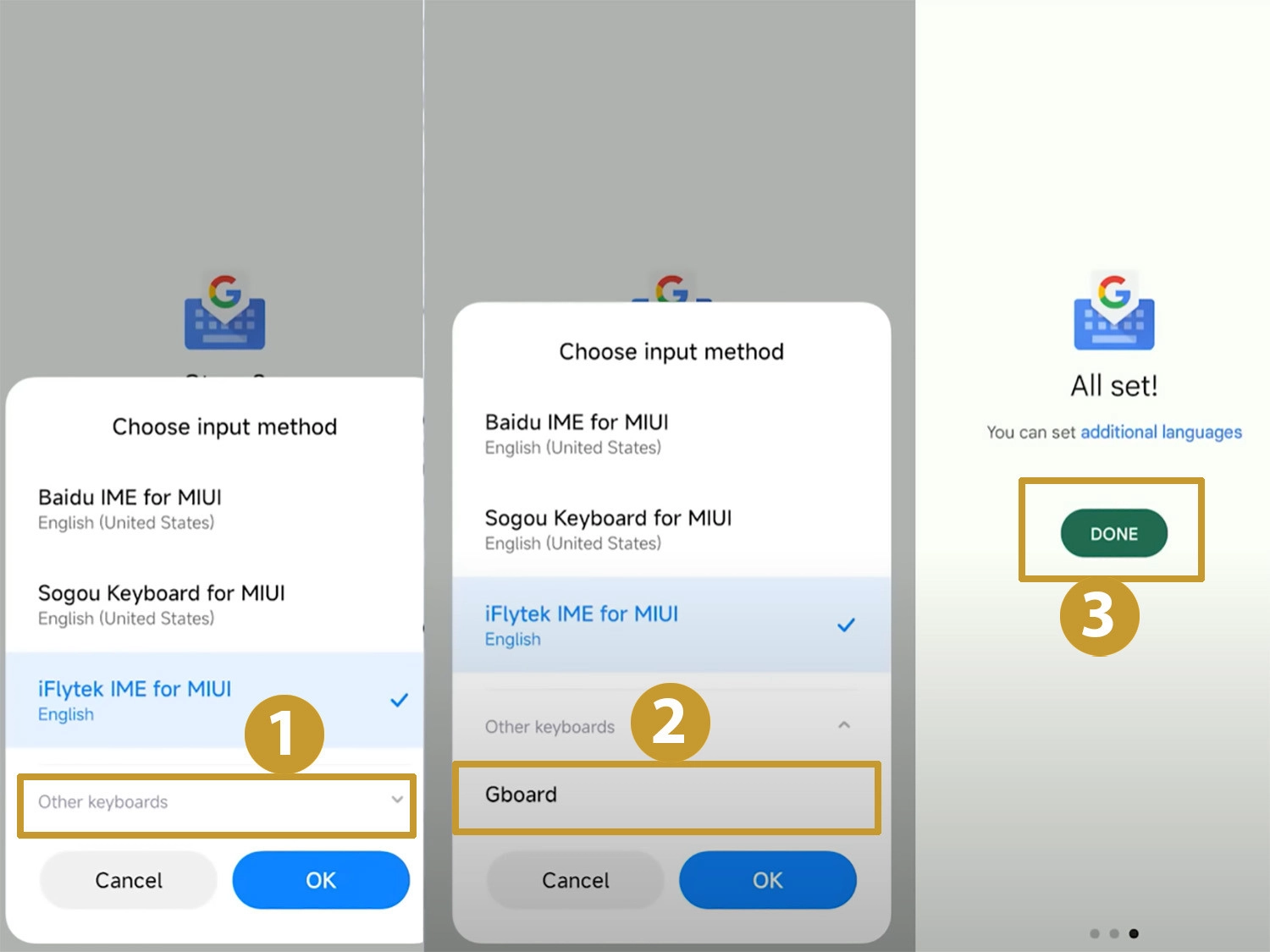
Bước 5: Thêm ngôn ngữ tiếng Việt
Tại đây bạn nhấn chọn Languages (1) (hình dưới) > tiếp đến chọn Add keyboard (2) > và chọn ngôn ngữ Vietnamese (3) để hoàn tất.
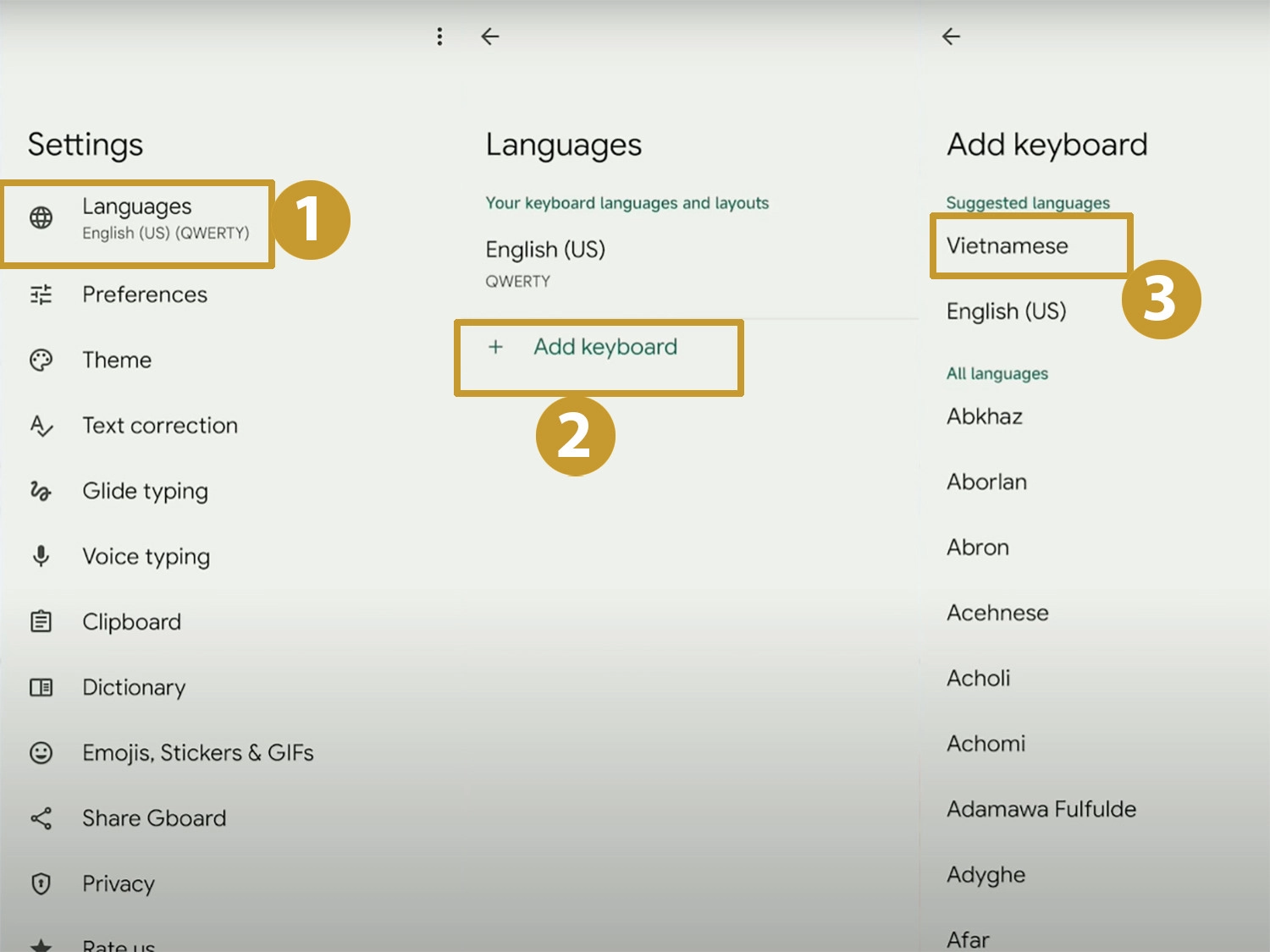
Cài ROM tiếng Việt
Tương tự như phần trên, bạn cũng thực hiện lần lượt theo các bước đơn giản sau:
Bước 1: Tìm và cài đặt ứng dụng Set Edit
Bạn truy cập vào CH Play tìm từ khóa Set Edit (1) và nhấn vào cài đặt. Sau khi hoàn thiện, bạn nhấn Open (1) để mở ứng dụng lên. Khi nhấn mở app, cửa sổ ứng dụng hiện lên bạn chọn bật hết mọi dòng lên (2) và cuối cùng chọn OK (3).
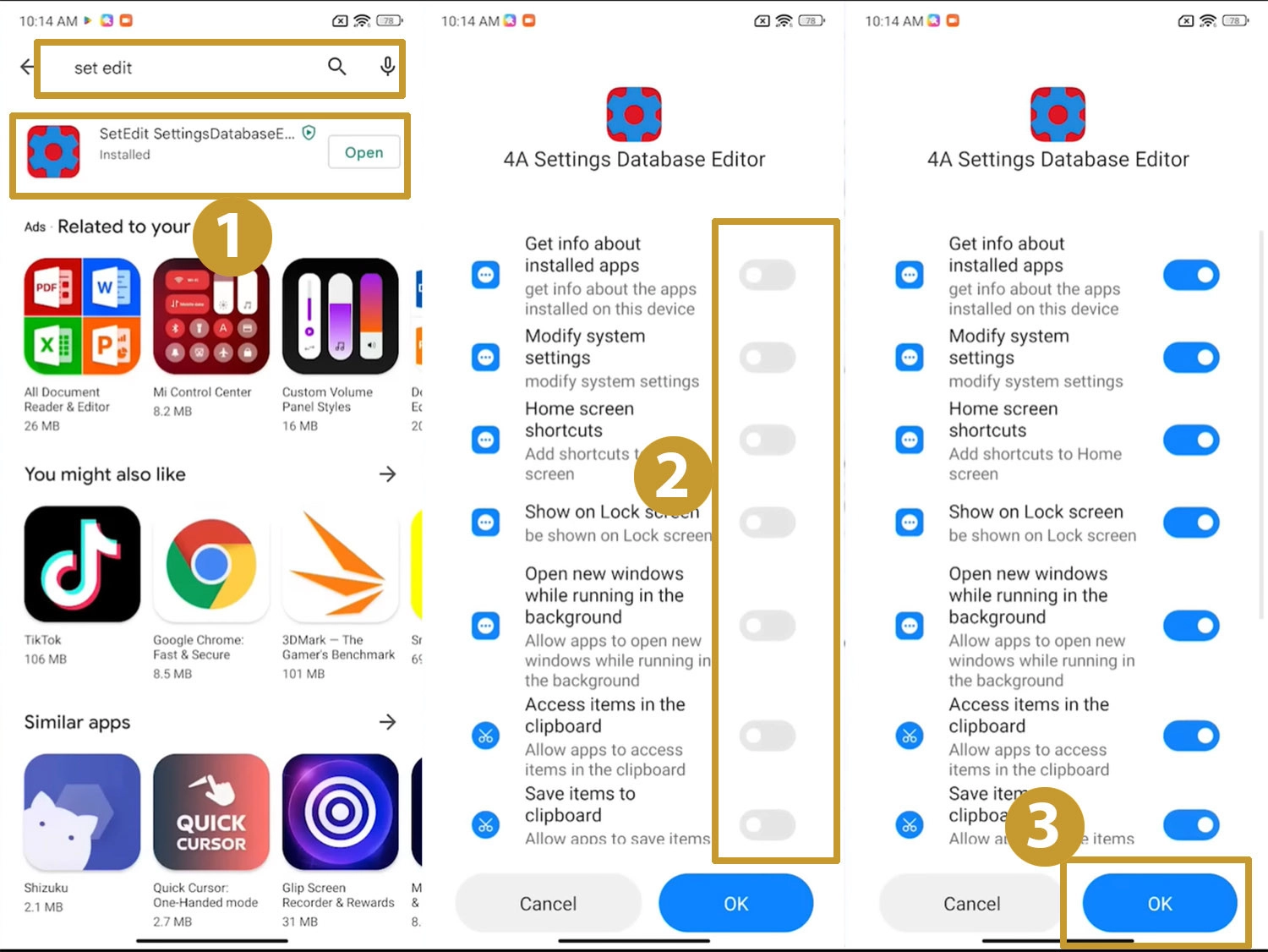
Bước 2: Thiết lập cài đặt Tiếng Việt cho điện thoại
Sau khi bạn nhấn OK ở bước trên, bạn sẽ tìm tiếp dòng chữ System_locales > tại đây bạn chọn dòng Edit Value (1). Tiếp đến, bạn sửa chữ en-US trong hộp thoại Edit Setting (2) thành vi-VN (3) > chọn Save changes và khởi động lại máy.
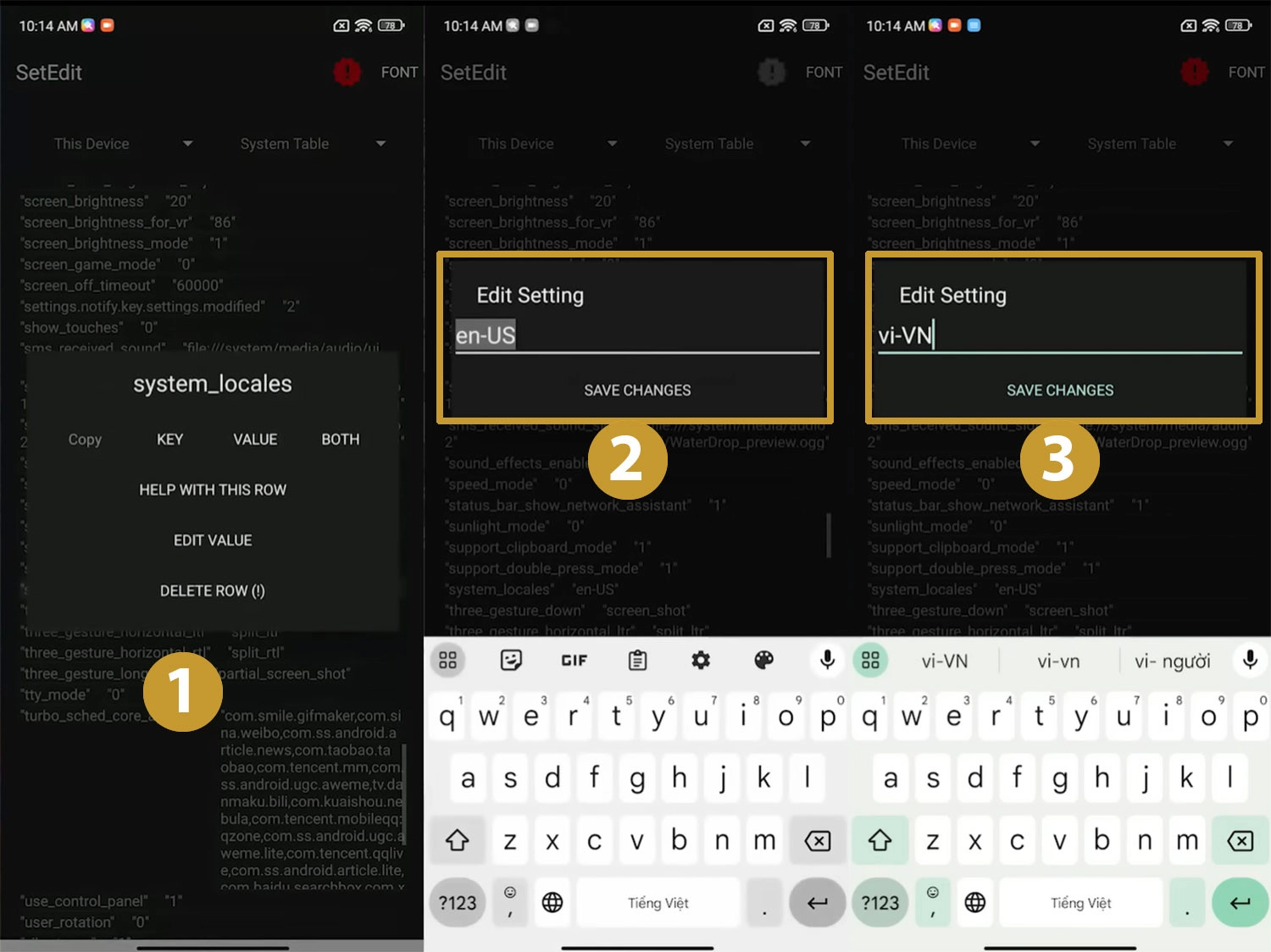
Fix chậm thông báo
Mình sẽ thực hiện trên ứng dụng Facebook để minh họa, các app khác bạn cũng thực hiện tương tự.
Bước 1: Chọn ứng dụng Facebook làm minh họa. Nhấn và giữ, khi có cửa sổ nhỏ hiện ra bạn chọn Thông tin ứng dụng (1). Tiếp theo bạn bật mục AutoStart (2) lên nhấn chọn OK (3) và cuối dùng chọn Battery Saver (4). Đợi để thực hiện bước tiếp theo.
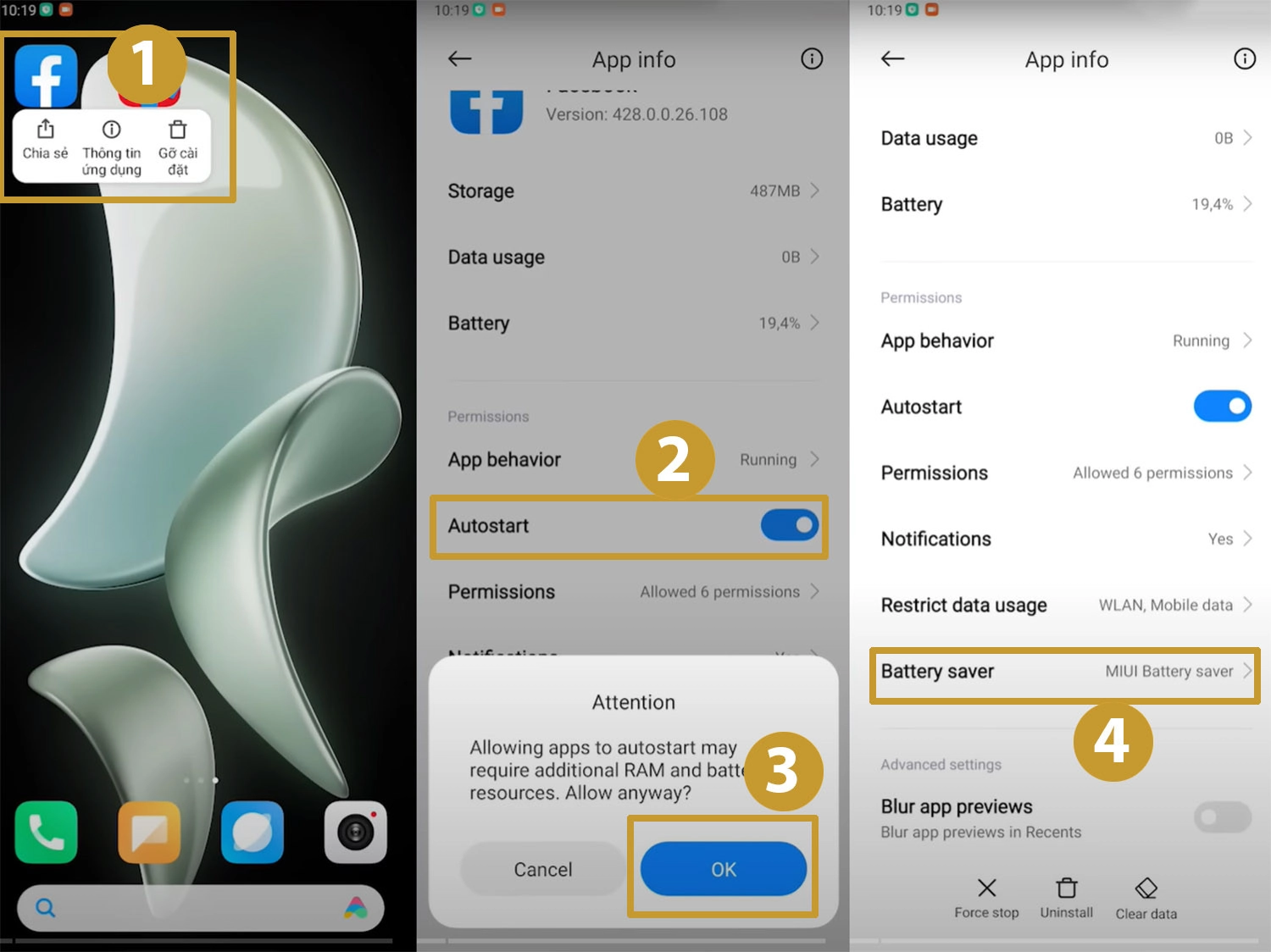
Bước 2: Tại cửa số mới, mặc định máy sẽ chọn mục thứ 2 như phần (1). Để thực hiện, bạn chọn mục trên cùng No restrictions (2) và quay lại.
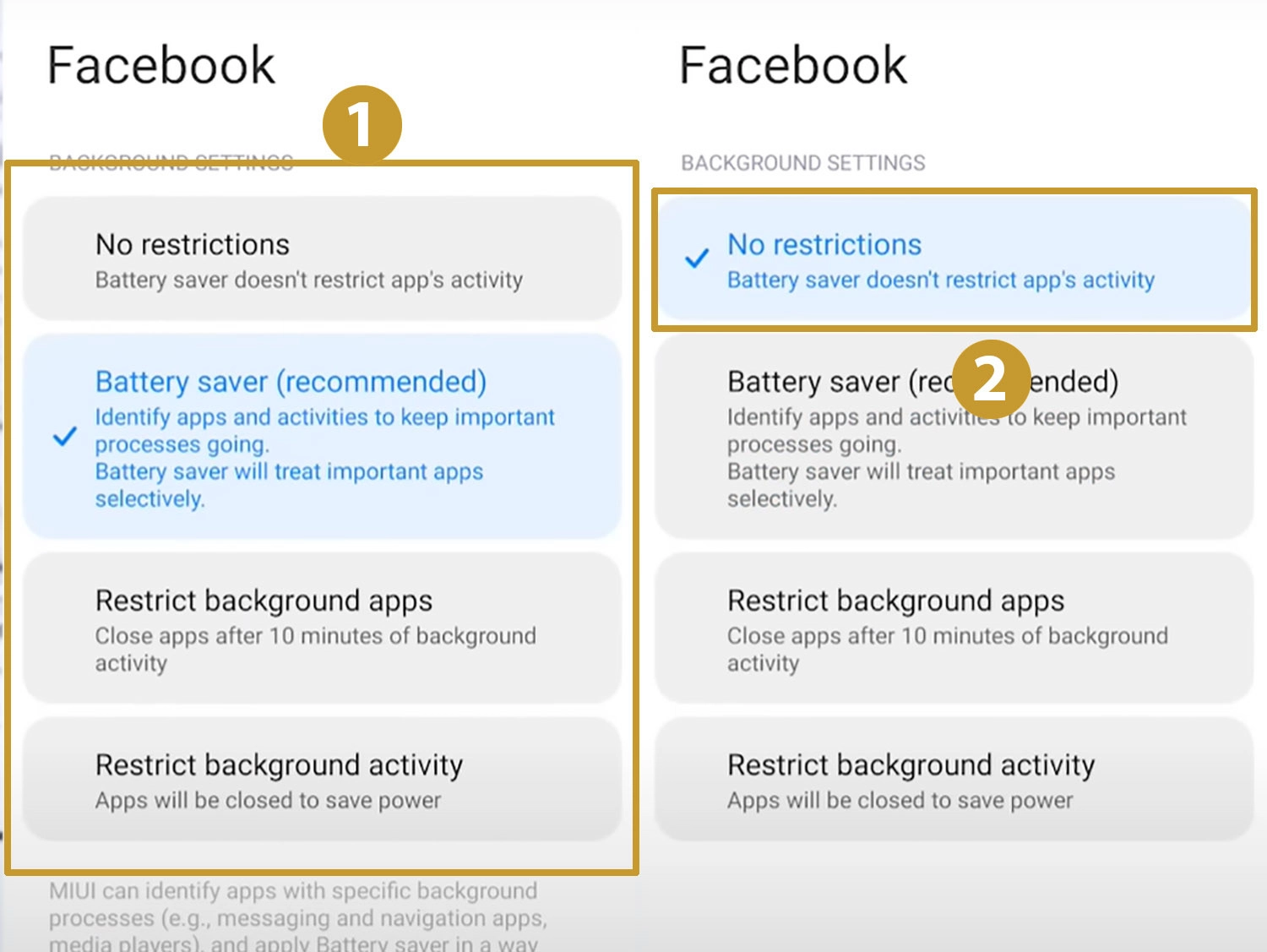
Bước 3: Sau khi thực hiện thao tác quay lại, bạn chọn mục Notifications (1) > Quy tắc thông báo nhóm (2) > Tiếp đến bạn chọn mục Quan trọng (4) trong số các mục ở (3).
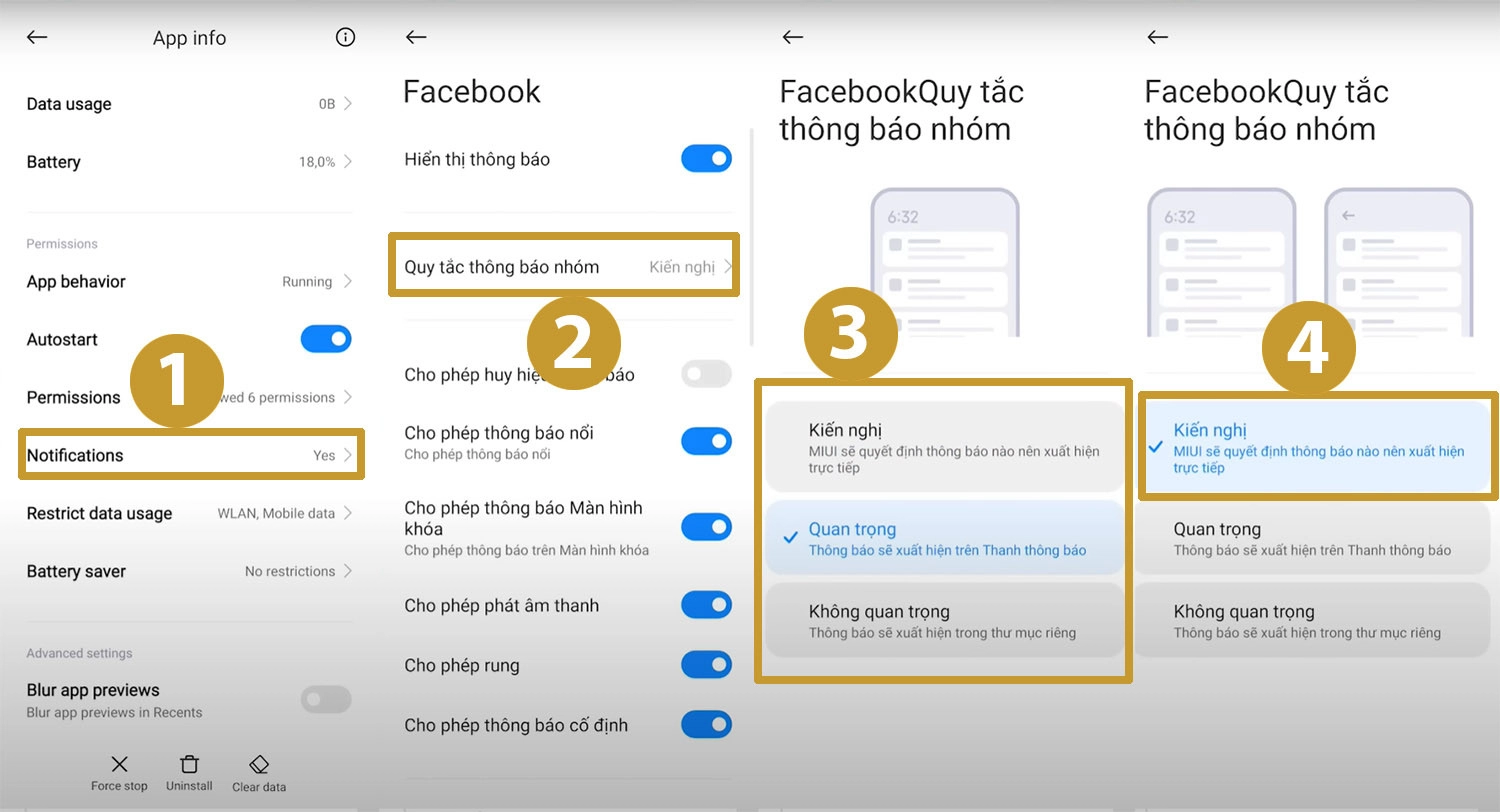
Bước 4: Khóa đa nhiệm ứng dụng.
Bạn vuốt giữ vào cửa sổ đa nhiệm ứng dụng. Tìm và nhấn giữ ứng dụng Facebook và khóa lại để nó không bị mất đa nhiệm.
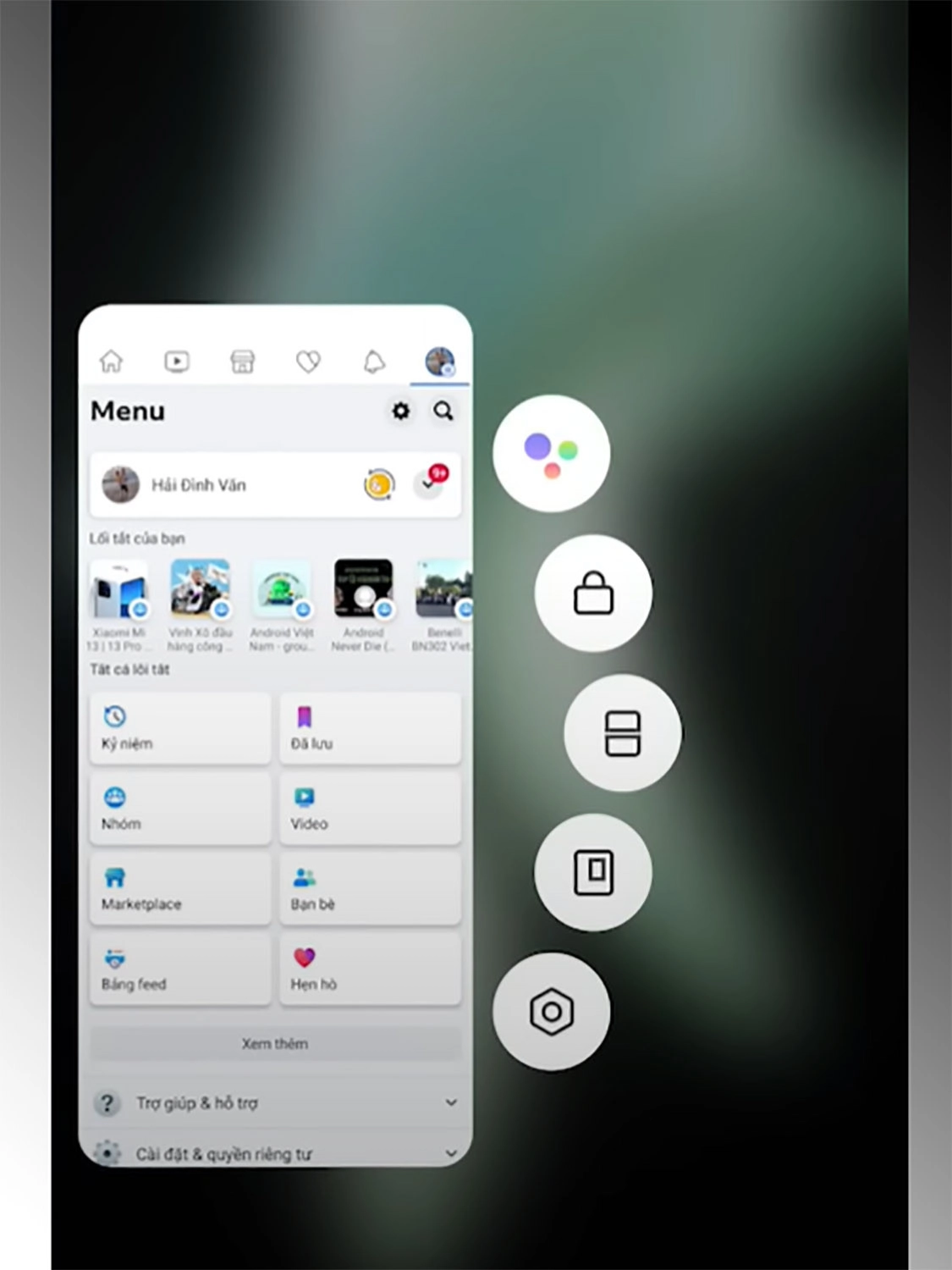
Kích hoạt 120Hz mọi App
Hiện tại chúng mình đã làm đủ mọi cách có thể thực hiện những vẫn chưa tìm ra cách tối ưu để kích hoạt được tính năng này trên điện thoại Redmi K60 Ultra. Trong thời gian tới sau khi thực hiện được mình sẽ thông tin đến với quý bạn đọc sau.

Hướng dẫn sử dụng Xiaomi Redmi K60 Ultra: Fix lock FPS
Khi chơi game bạn sẽ khó tránh khỏi tình trạng bị Lock fps, tình trang này khiến cho trải nghiệm game của bạn được tốt, dễ dẫn đến thua hay gặp phải những tình huống đáng tiếc. Để hạn chế việc này bạn chỉ cần thực hiện cách đơn giản sau.
Bước 1: Bạn vào phần cài đặt, tìm vào nhấn vào mục Ứng dụng (1). Tiếp theo bạn chọn mục Quản lý ứng dụng (2). Tại đây bạn sẽ tìm thấy biểu tượng dấu 3 chấm ở góc trên bên phải và nhấn chọn nó và thực hiện bước tiếp theo.
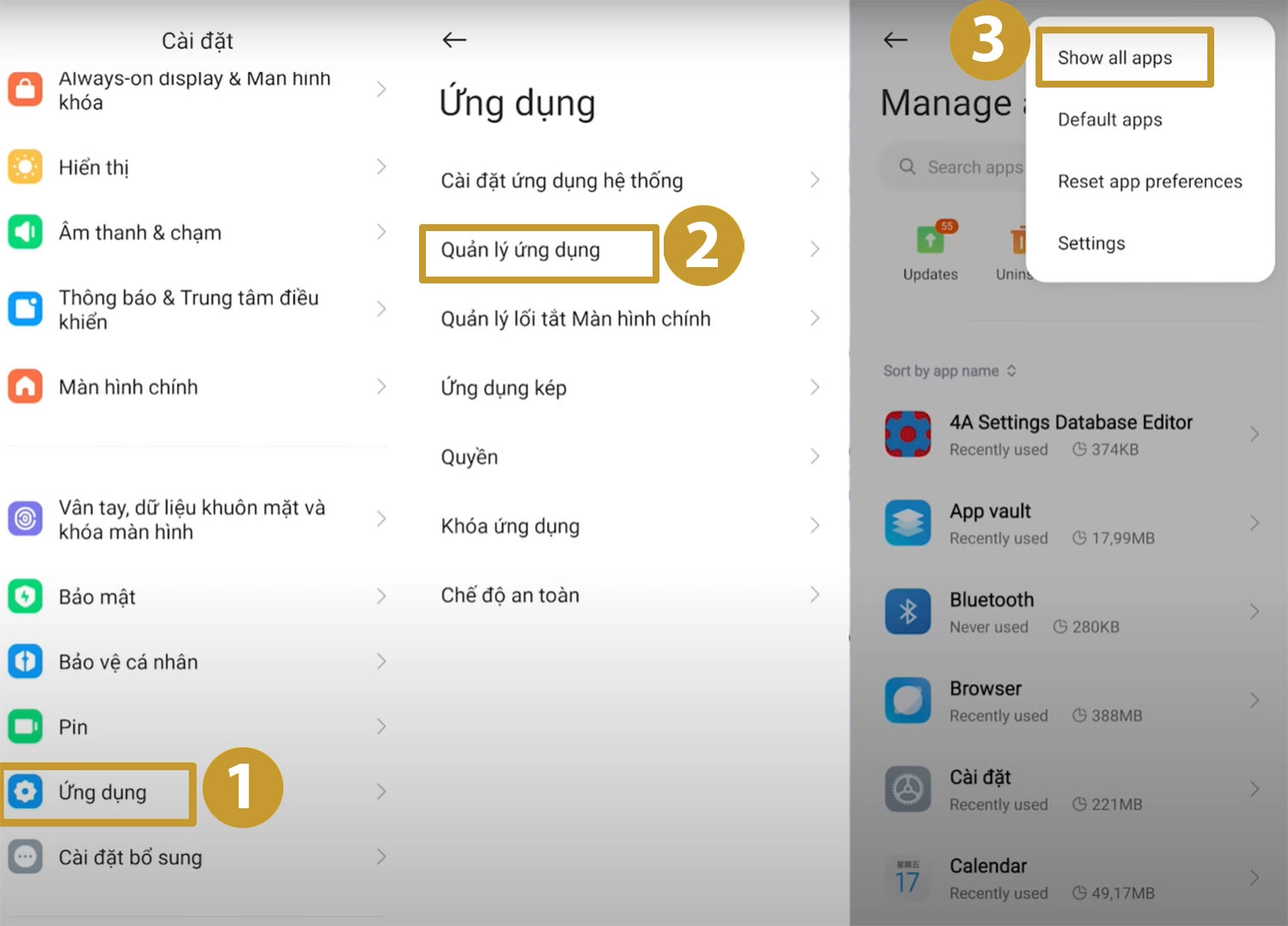
Bước 2: Tại cửa sổ này, bạn nhập từ khóa Joyose vào ô tìm kiếm, tiếp đến là chọn ứng dụng Joyose (1) kế đến là xóa data ứng dụng bằng cách chọn Clear data (2) > Clear all data (3) và nhấn OK (4) là xong.

Lưu ý: Cách này không fix được hoàn toàn, sau một thời gian nó lại bị lock fps. Để khắc phục triệt để bạn cần xóa hoàn toàn app Joyose. Mình không khuyến khích cách này, bởi Joyose là ứng dụng giúp bảo vệ cho điện thoại của bạn khỏi hiện tượng quá nhiệt.
Hướng dẫn sử dụng Xiaomi Redmi K60 Ultra: Fix lỗi Font chữ
Với Redmi K60 Ultra sau khi kích hoạt và sử dụng các app của Việt Nam, có hiện ngôn ngữ tiếng Việt nhưng font chữ bị lỗi gây mất thẩm mỹ, khiến người dùng khó chịu.
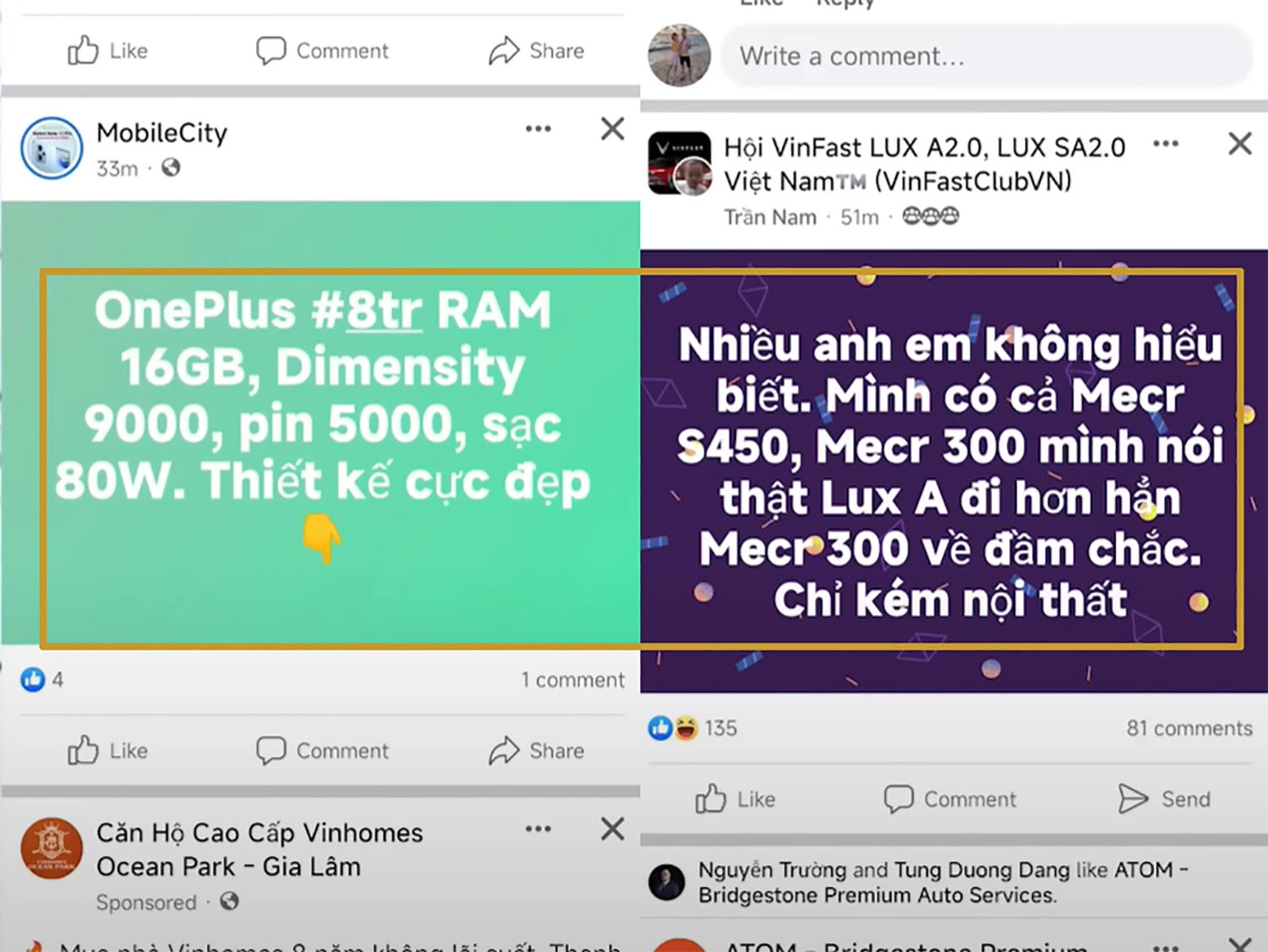
Chẳng hạn, ảnh trên là giao diện Facebook nhưng font chữ bị lỗi, gây nên trong cùng một dòng trạng thái có nhiều kiểu chữ khác nhau không đồng nhất. Để khắc phục, bạn có thể thực hiện đơn giản theo các bước sau:
Bước 1: Tại màn hình chính bạn truy cập vào ứng dụng Cài đặt (Settings), tiếp đến tìm và chọn Display (1). Kế tiếp là Font settings (2). Tại đây, bạn nhấn chọn dấu 3 chấm (3) và cuối cùng là chọn Agree (4).
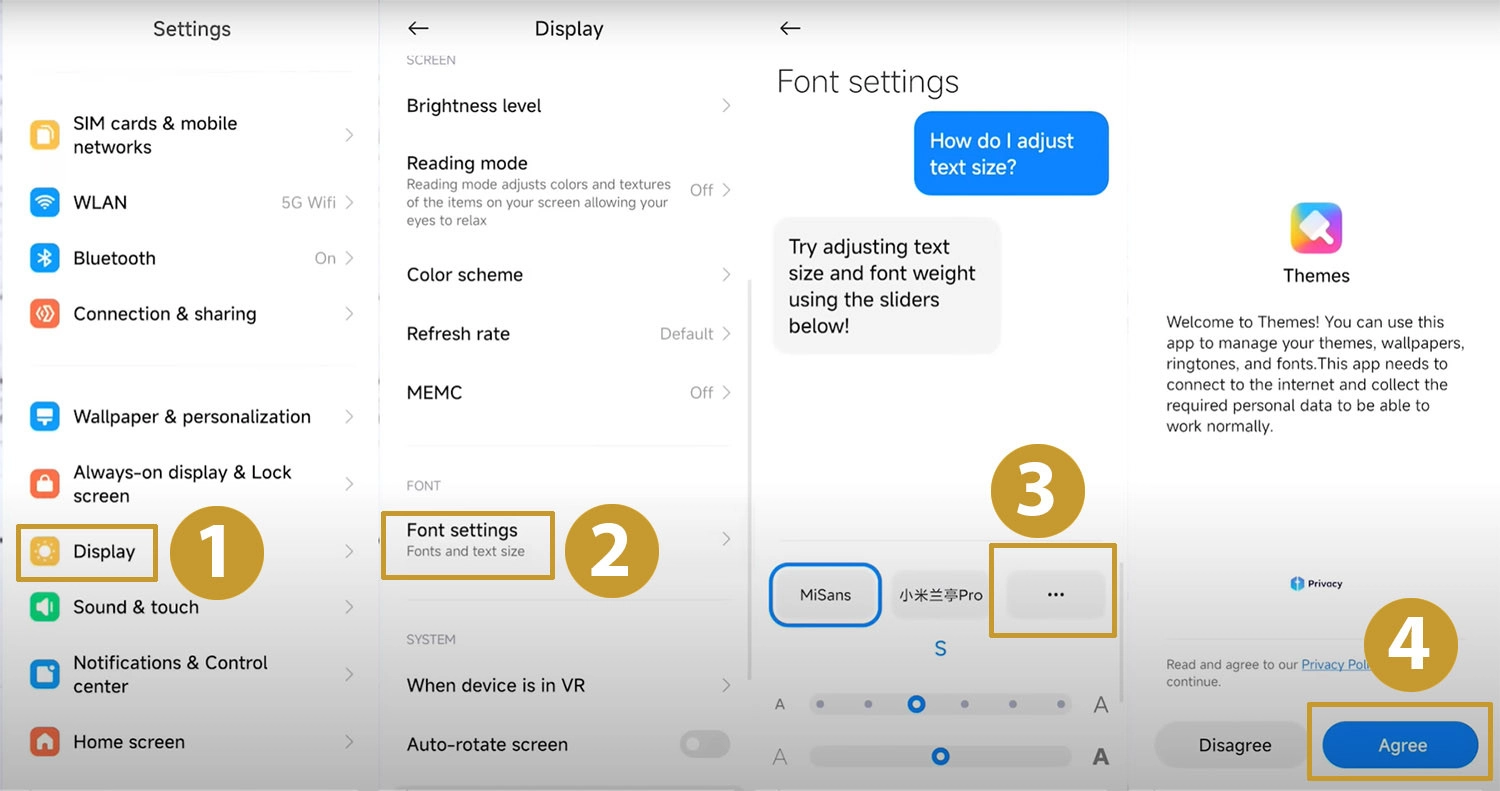
Bước 2: Tại giao diện mới, bạn có thể tìm các font chữ mà bạn yêu thích để cài đặt. Mình sẽ chọn font Roboto (1) và tải về (2). Sau khi tải về thành công bạn chỉ cần chọn Apply (3) để cài lại font chữ cho máy.
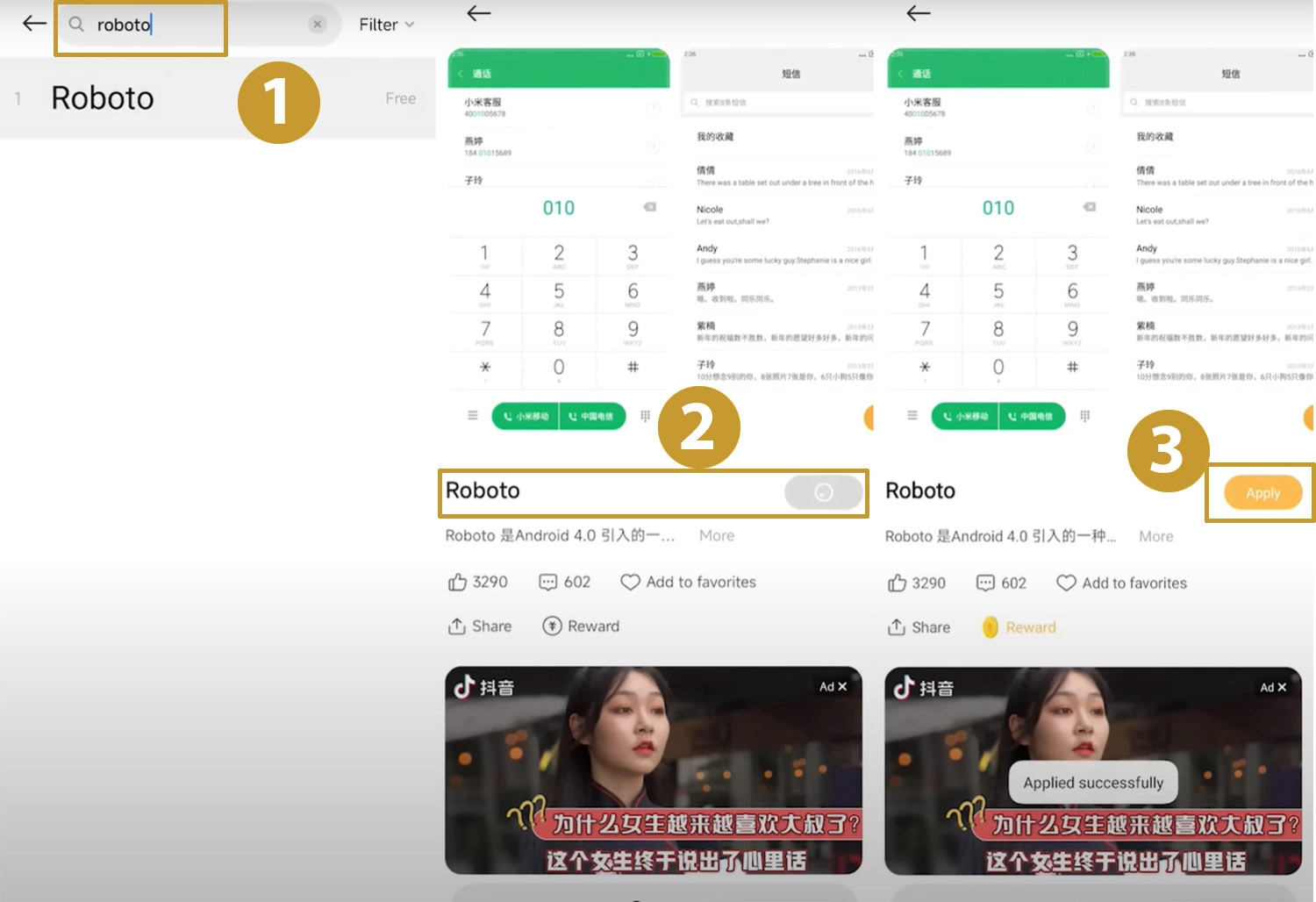
Bước 3: Sau khi cài đặt font thành công bạn thoát ra màn hình chính và vào app Facebook hoặc các app khác để kiểm tra.
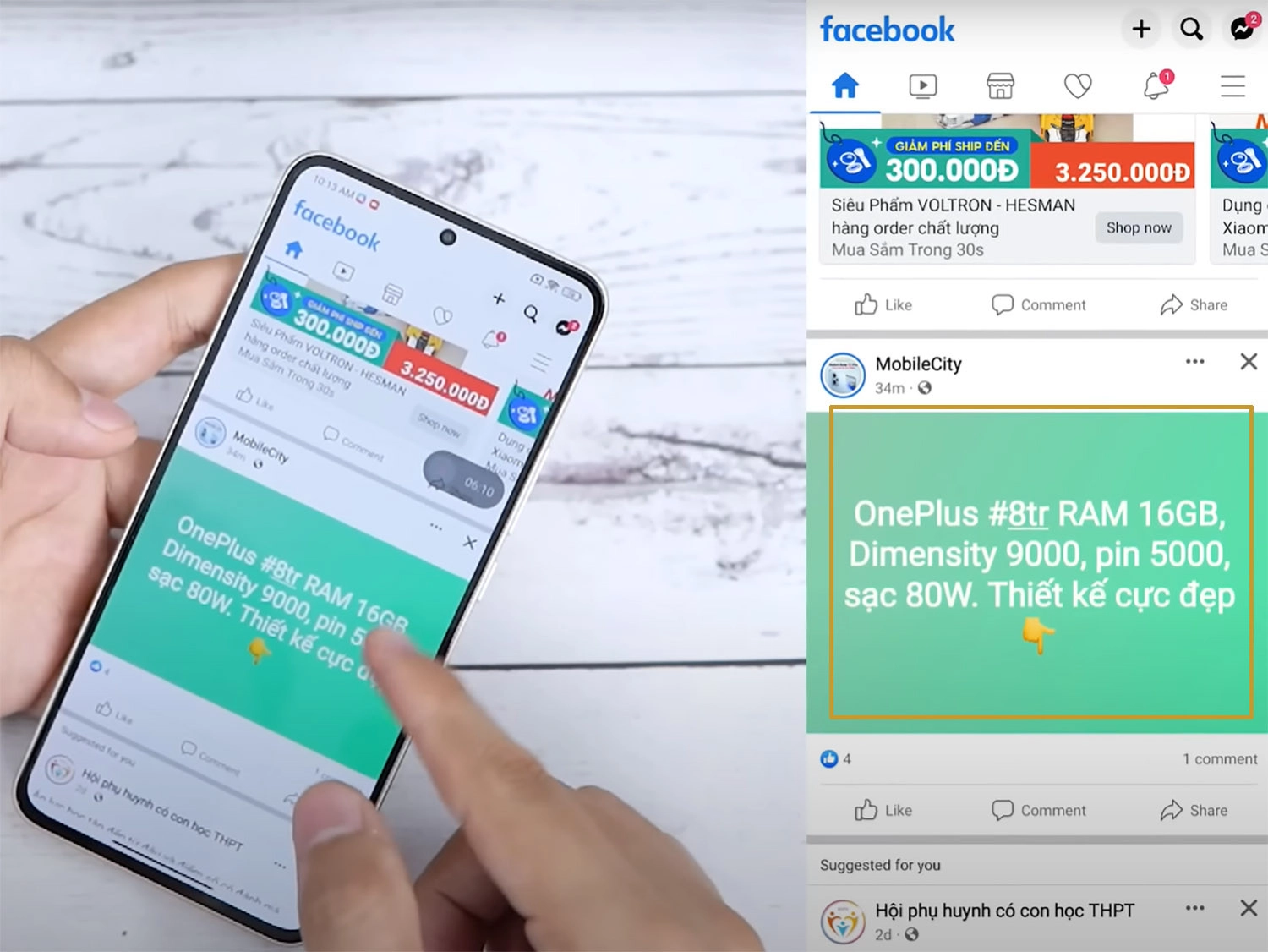
Hình trên chính là kết quả mà mình đã thực hiện fix lỗi font chữ thành công.
Hướng dẫn sử dụng Xiaomi Redmi K60 Ultra: Tổng kết
Trên đây là toàn bộ thông tin, bài hướng dẫn chi tiết cách cài đặt, fix lỗi đơn trên điện thoại Redmi K60 Ultra. Đây là công việc bạn cần làm sau khi mới điện thoại.

Hy vọng các thông tin trong bài Hướng dẫn sử dụng Xiaomi Redmi K60 Ultra sẽ giúp bạn làm chủ được chiếc điện thoại của mình.
Chúc bạn thực hiện thành công!



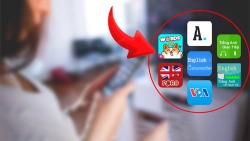
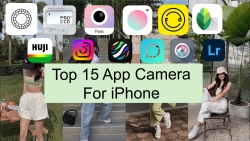
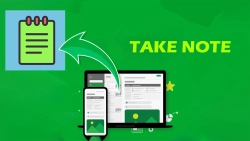











Hỏi đáp & đánh giá Hướng dẫn sử dụng Xiaomi Redmi K60 Ultra: Fix mọi thứ dễ dàng
0 đánh giá và hỏi đáp
Bạn có vấn đề cần tư vấn?
Gửi câu hỏi